プロジェクトを新規作成し、既定の月スタイルのカレンダーをフォームに表示する手順を示します。
- Visual Studioで新規にWindowsフォームアプリケーションプロジェクトを作成します。
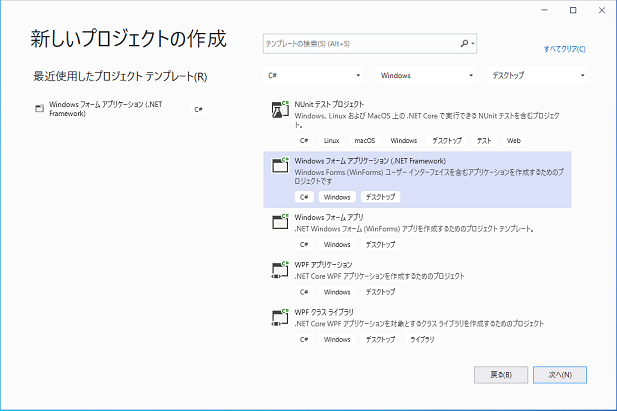
- ツールボックスから「GcCalendarGrid」コンポーネントを選択し、フォームに追加します。
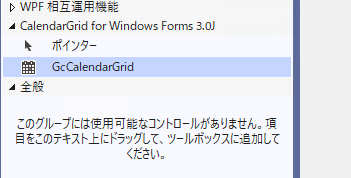
「GcCalendarGrid」コンポーネントがツールボックスに存在しない場合、「コンポーネントをプロジェクトに組み込む」を参照してください。
- フォームに追加したGcCalendarGridコントロールを選択し、プロパティウィンドウからDockプロパティをFillに変更します。プロパティウィンドウが表示されていない場合、キーボードの「F4」キーを入力して表示します。
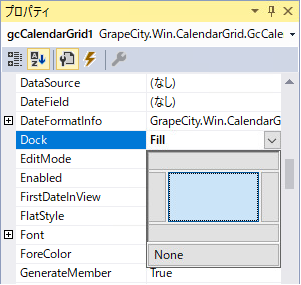
- プロジェクトを実行します。
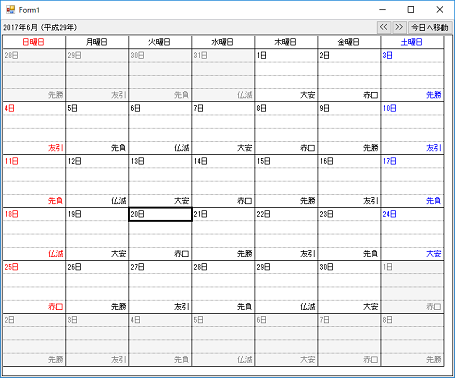
- 既定のカレンダーが表示されます。既定のカレンダーでは次のような操作を試すことができます。
- 月スタイルのカレンダーで1ヶ月分の情報を一望できます。
- キーボードの矢印キーの操作によってスクロールや日付の選択が可能です。
- 和暦、曜日、六曜といった日本語環境でよく使われる情報があります。
- 日曜日、土曜日およびその他の曜日が色分けされています。
- 各日の2行目と3行目ではExcelと同じようにテキストをキーボード操作で直接入力できます。マウス操作の場合、セルをダブルクリックします。
- カレンダーのヘッダの「<< 」「 >>」「今日へ移動」ボタンを使って表示するカレンダーの範囲を移動できます。月カレンダーの場合、先月または来月に移動します。
関連トピック